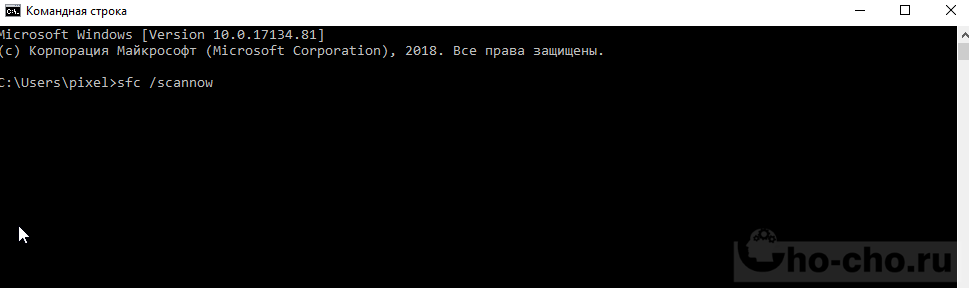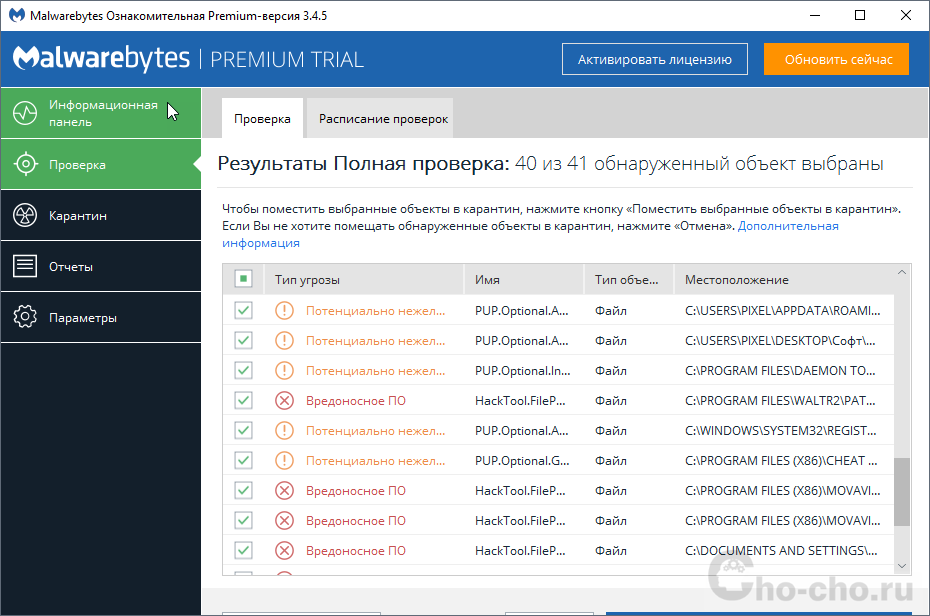Доброго времени суток, дорогие читатели блога cho-cho.ru! Сегодня мы поговорим о XMRig CPU Miner, расскажем что это такое и вирус ли это, а также объясним как можно удалить его вручную. Ну что ж, начнем….
Еще несколько лет назад стандартная классификация известного вредоносного программного обеспечения занимала всего несколько строк – мир знал о троянах, кейлогерах, вирусах, и шпионах, способных без согласия пользователя собирать информацию о компьютере, а затем передавать третьим лицам для последующей обработки.
Со временем появились трекеры, специальные механизмы, отслеживающие действия пользователей в браузере (какие ресурсы посещались за последний день, неделю и месяц, какая версия операционной системы выбрана, какой браузер используется). Но и тут победу одержали анонимайзеры (VPN, TOR).
Мир уже рассчитывал на временное затишье, но из стана вредоносного программного обеспечения вновь появились неожиданные угрозы. Так и появился вирус майнинга, который позволяет мошенникам добывать криптовалюту, не на собственной технике (все же держать сразу десяток видеокарт и столько же блоков питания для поддержания максимальной нагрузки дело достаточно затратное), а встраивая в распределительную сеть компьютеры миллионов пользователей со всего мира.
Неосведомленный владелец ПК и не заметит, почему оперативная память занята на 80-90%, а процессор едва справляется с одним открытым браузером, а вот мошенник получит все шансы достроить блокчейн.
Лучший способ избежать таких проблем – посещать лишь проверенные источники и загружать те файлы, которые прошли проверку на VirusTotal (в основном CPU Miner попадает в систему с помощью «дропперов», хитрых, мимикрирующих под стандартные службы и процессы софта, шифрующих реальную работу вредоносного программного обеспечения).
Не получилось разгадать хитрый замысел майнеров сразу и вирусы просочились в систему? Значит, настало время разобраться, как очистить ваш персональный компьютер от вируса и вернуть былое быстродействие операционной системы.
Как удалить вирус вручную?
Перед тем, как приступить к ручному взаимодействию с операционной системой Windows для внесения изменений в работу браузеров, реестра и файла hosts, стоит довериться профессионалам – специальным системным инструментам, способным всего за несколько минут обнаружить вирусы, шпионы и иное вредоносное ПО, неожиданно появившееся на жестоком диске, а затем или провести необходимую очистку или же воспользоваться встроенными возможностями карантина. Какому помощнику довериться в первую очередь?
Разумеется, HitmanPro:
- В первую очередь нужно скачать портативную версию HitmanPro на компьютер, а затем запустить подходящий дистрибутив (в архиве – две версии, рассчитанные на 32 и 64-битные системы) с правами администратора (если же действовать от лица обычного пользователя, то HitmanPro, скорее всего, не сможет заглянуть в каталог System32 и навести порядок в файлах операционной системы).
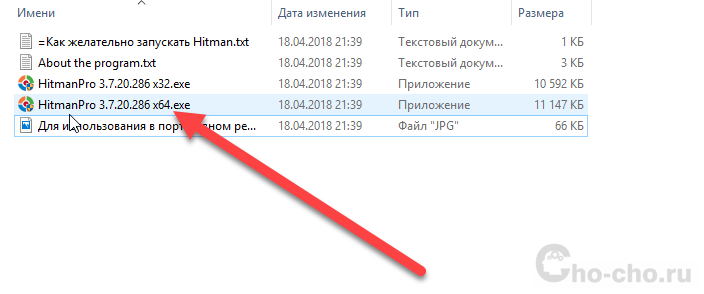
- Если дистрибутив выбран правильно, на экране появится стандартное меню навигации, где доступны настройки, новостной блок с последними достижениями разработчиков и короткое описание механизмов работы выбранного инструмента. Если стартовое знакомство завершено, значит, настал момент смело нажимать на кнопку «Дальше»!
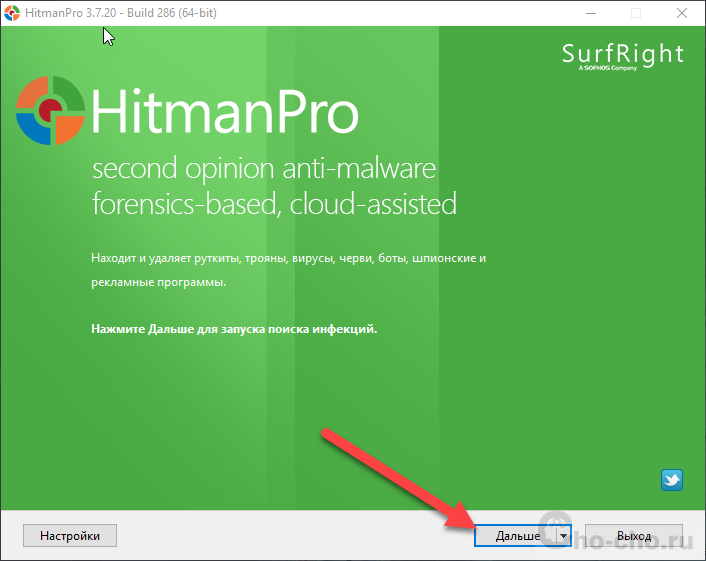
- Следующий шаг – необязательная регистрация в системе. Если вводить информацию об электронной почте не хочется, да и лишняя рекламная рассылка неинтересна, то этот шаг можно с легкостью пропустить.Второй важный момент – выбрать пункт с одноразовым сканированием в текущей момент (если захочется проводить процедуру постоянно, да еще и в автоматическом режиме, придется заплатить).
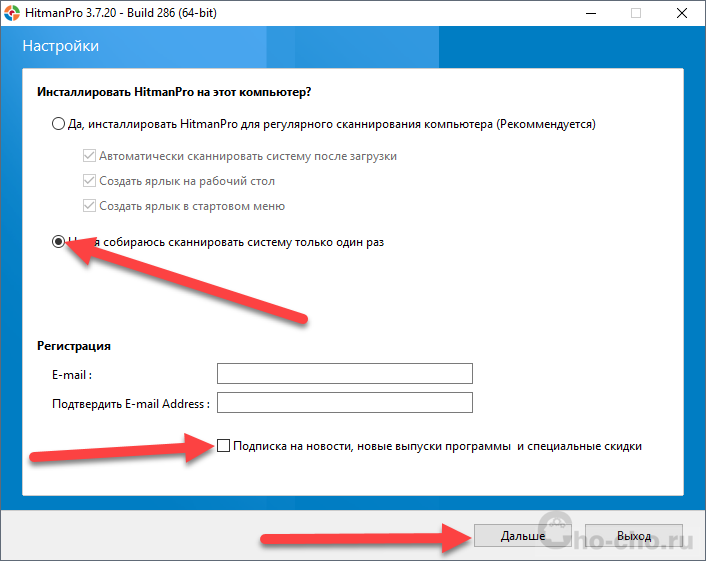
- Процедура сканирования в целом занимает несколько минут. При работе HitmanPro, возможно, закроется браузер и некоторые отдельные программы.
И все же переживать о потере важных данных не стоит перед использованием инструмента в обязательном порядке создается резервная копия системы.
- После завершения проверки важно перезагрузиться, ведь при новом включении операционной системы HitmanPro поработает с автозапуском, и постарается удалить те файлы, с которыми не получилось взаимодействовать сразу же. Как подсказывает практика, такую грубую очистку не переживал ни один вирус майнинга. Впрочем, бывают и исключения, а потому всегда доступен альтернативный путь.
Использование Malwarebytes:
- Первый этап стандартный – загрузить программу Malwarebytes, закончить инсталляцию в подходящий каталог, согласиться со всеми требованиями и условиями, выбрать язык, разобраться с лицензией (в архиве с программой описаны различные методы получения VIP-функционала, но даже если заполучить такие возможности не получилось, не беда – бесплатная лицензия с задачей справляется тоже прекрасно).

- После установки можно смело приступать к запуску автоматической, поэтапной проверки файлов и системы в целом (стоит выбрать обязательно глубокую проверку, да еще и с правами администратора, на всякий случай!).

- Кстати, если при запуске Malwarebytes появилось уведомление о необходимости загрузить новые антивирусные сигнатуры и обязательно обновиться до последней версии, то нужно сразу же согласиться – так шансы на удаление CPU Miner заметно выше.
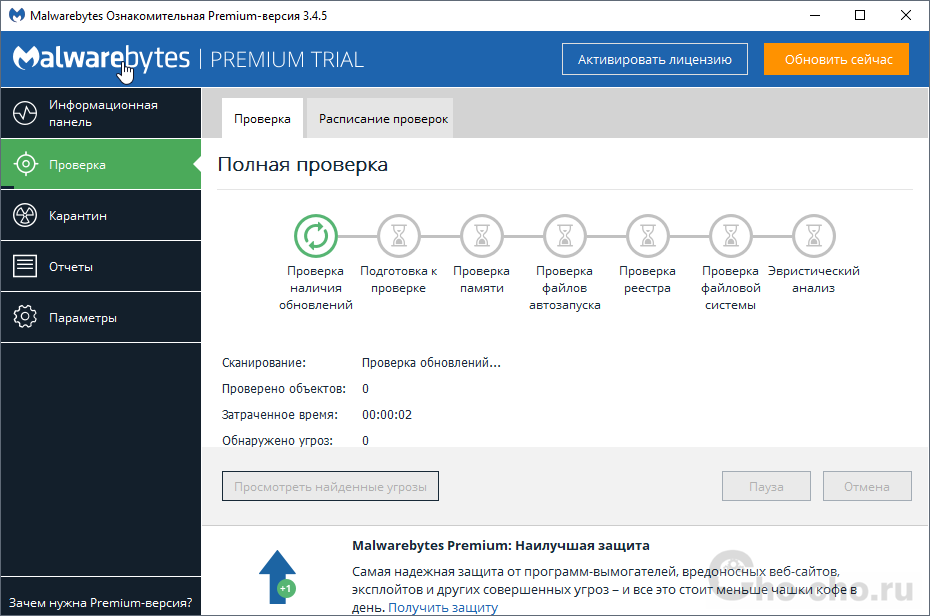
Сканирование займет от нескольких минут до получаса (все зависит от мощности системы и текущей опасности, исходящей от вредоносного программного обеспечения. Зато переживать за результат точно не придется – с корнем выдираются ненужные процессы и службы, очищается файл hosts, наводится порядок в браузерах и даже в реестре.
Автоматические методы поиска вредоносного программного обеспечения успешно справляются с CPU Miner (причем с любыми версиями), но если по каким-то причинам проблемы остались прежними, всегда остается вариант навести порядок вручную:
- Почистить лишние приложения, которые появились на компьютере незадолго до проблем с производительностью (проще всего воспользоваться возможностями встроенной утилиты «Удалить или изменить программу», но если захотелось еще и настроить порядок автозагрузки, то можно воспользоваться Advanced SystemCare);
- Очистить реестр с помощью CCleaner и вручную (нажать комбинацию клавиш Win + R, вписать regedit, а затем воспользоваться поиском через CTRL + F и удалить любое упоминание XMRig или Miner);
- Воспользоваться помощником «sfc /scannow» (комбинация символов вводится без кавычек в командную строку через «Пуск», cmd);